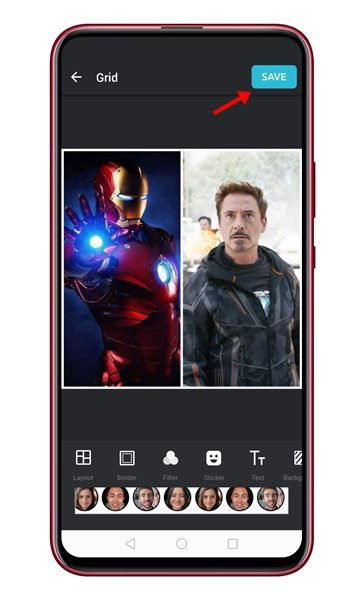Admettons qu’il y a des moments où nous avons envie de combiner plusieurs photos en une seule. Il peut y avoir plusieurs raisons pour lesquelles vous devrez mettre les images côte à côte. Peut-être voulez-vous montrer votre photo de transformation avec vos amis, ou juste une pour créer un simple collage.
Sur Android, capturer des photos est facile, mais la partie édition devient un défi. Bien qu’il existe de nombreuses applications d’édition de photos disponibles pour Android qui facilitent l’édition de photos, la plupart d’entre elles étaient compliquées à utiliser.
Aucune application de retouche photo avancée n’est nécessaire pour créer une image de comparaison. Il existe de nombreuses applications légères et faciles à utiliser sur le Google Play Store qui peuvent vous aider à mettre deux photos côte à côte en un rien de temps.
Étapes pour mettre deux photos côte à côte sur Android
Si vous recherchez également des moyens de combiner deux images ou si vous souhaitez mettre deux photos côte à côte sur Android, vous avez atterri sur la bonne page Web. Dans cet article, nous partagerons un guide détaillé sur la façon d’ajouter deux photos côte à côte sur Android. Vérifions.
1. Utilisation de Google Photos
Vous n’avez pas besoin d’installer d’application supplémentaire pour mettre deux images côte à côte sur un appareil Android. Vous pouvez utiliser l’application Google Photos intégrée pour combiner des photos sur Android. Voyons comment utiliser Google Photos pour combiner des photos.
Étape 1. Tout d’abord, ouvrer l’application Google Photos sur votre smartphone Android.
Étape 2. Sélectionner maintenant les photos que vous souhaitez combiner.
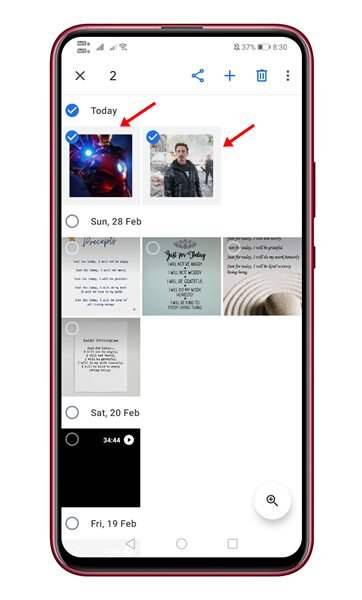
Étape 4. Dans la fenêtre contextuelle, sélectionner l’option Collage.
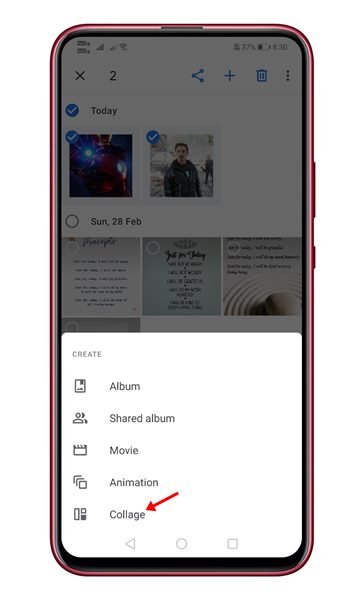
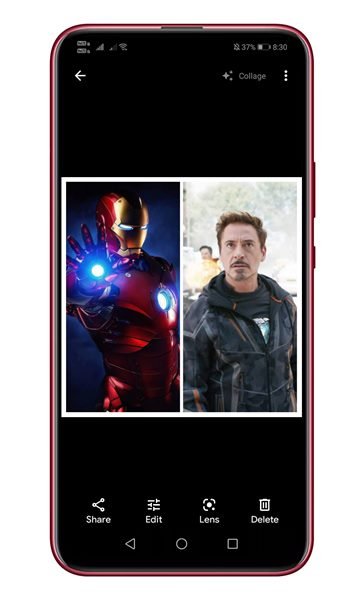
C’est ça! Vous avez terminé. C’est ainsi que vous pouvez utiliser Google Photos pour coller deux images côte à côte sur Android.
2. Collage Maker – Éditeur de photos et collage de photos
Eh bien, Collage Maker est une célèbre application de création de collages pour Android disponible sur le Google Play Store. Vous pouvez l’utiliser pour mettre deux photos côte à côte sur Android. Voici comment utiliser l’application Collage Maker.
Étape 1. Tout d’abord, dirigez vous vers le Google Play Store et installer l’application Collage Maker.
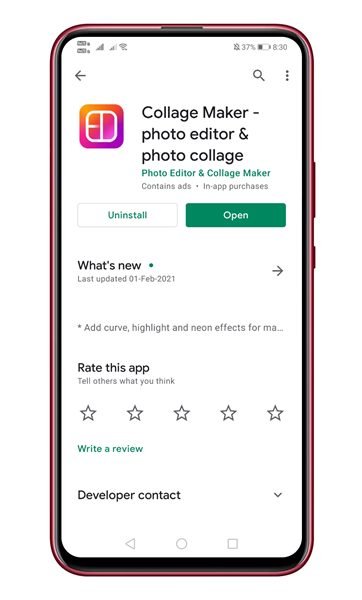
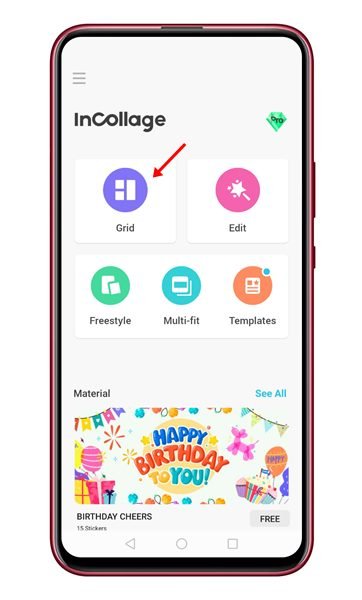
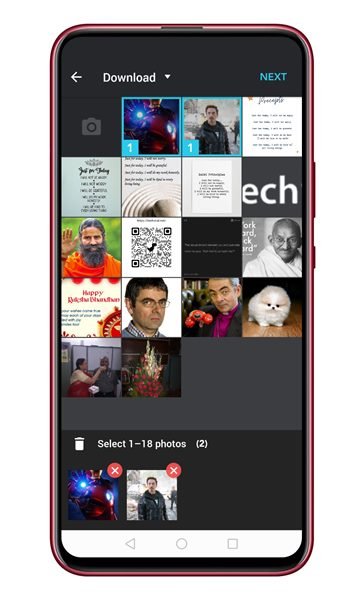
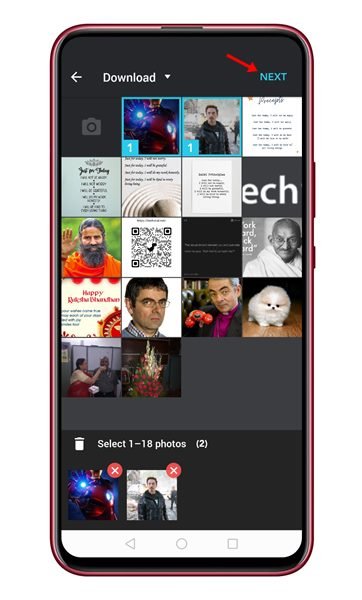
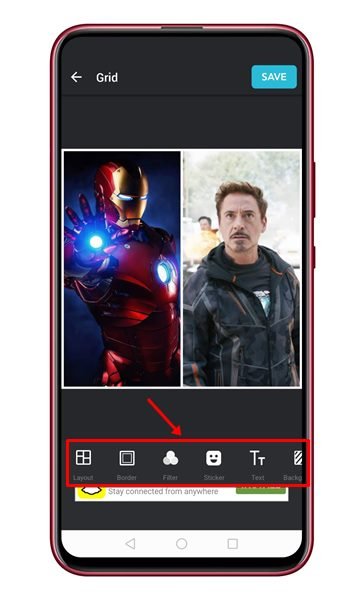
C’est ça! Vous avez terminé. C’est ainsi que vous pouvez mettre deux images côte à côte sur un appareil Android.
Donc, cet article explique comment mettre deux images côte à côte sur un Android. J’espère que cet article vous a aidé! Merci de le partager également avec vos amis. Si vous connaissez une autre méthode pour mettre deux images côte à côte, faites-le nous savoir dans la zone de commentaire ci-dessous.